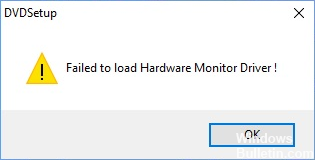Muchos usuarios de Windows han encontrado un error de «Instalación de DVD». Este mensaje de error indica que el Matériel del monitor conducteur n'a pas pu être chargé. Cela se produit généralement lorsque vous essayez d'installer Conducteurs (principalement le contrôleur de la carte mère) à partir d'un DVD.
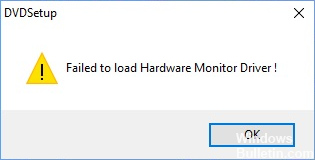
C'est un obstacle ennuyeux. Cette erreur vous empêche d'installer le pilote de votre appareil. Et vous réfléchissez probablement à ce qu'il faut faire pour y remédier.
Réinstallez un système propre.
Il est possible que votre système Windows contienne des fichiers ou des paramètres incorrects qui provoquent l'erreur. Vous pouvez résoudre ces problèmes en réinstallant correctement votre système d'exploitation.
Debe tener soporte para la instalación de Windows antes de poder realizar una instalación. Puede consultar este Publier (para Windows 7) o este post (para Windows 10) para crear un soporte de instalación de Windows.
Ensuite, connectez le support à votre ordinateur et démarrez l'ordinateur à partir de là. Il lancera alors le programme d'installation de Windows.
Suivez les instructions à l'écran pour terminer la procédure d'installation, supprimez le système d'exploitation de votre ordinateur et installez-en un nouveau.
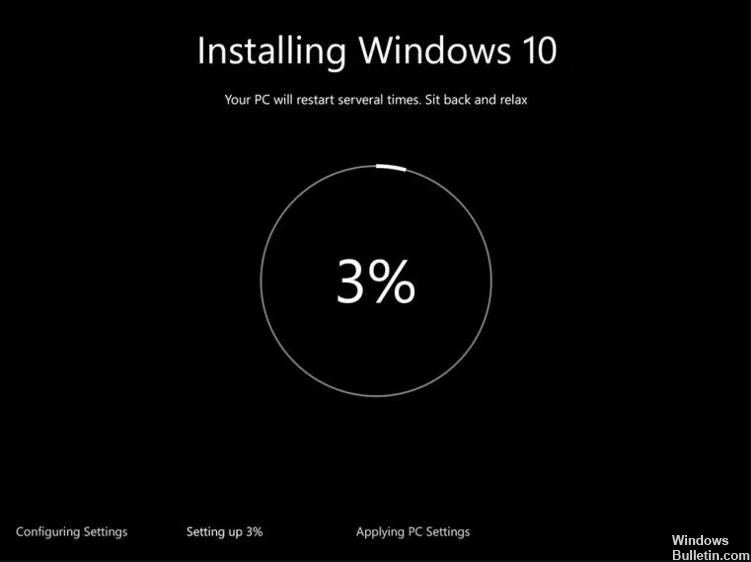
Réinstallation du pilote vidéo pour corriger l'erreur "Échec du chargement du matériel" dans le pilote du moniteur sous Windows 10
Pour corriger l'erreur "Le pilote du moniteur matériel n'a pas pu être chargé", vous pouvez essayer de désinstaller le pilote graphique dans Windows 10, puis de le réinstaller.
Pour désinstaller complètement votre pilote vidéo, procédez comme suit :
Étape 1 - Cliquez avec le bouton droit sur Démarrer, puis cliquez sur Gestionnaire de périphériques.
Étape 2 : Sous Adaptateur d'affichage, localisez votre carte vidéo.
Faites un clic droit sur la carte vidéo, puis cliquez sur Désinstaller.
Étape 4 - Windows vous demande de confirmer que vous souhaitez effacer l'appareil. Cliquez sur OK pour supprimer le pilote.
Étape 5 – Redémarrez votre ordinateur après avoir désinstallé le pilote vidéo.
Pour réinstaller le pilote vidéo, procédez comme suit :
Étape 1 - Cliquez sur Démarrer puis sur Paramètres.
Étape 2 - Sélectionnez Mise à jour et récupération
Étape 3. Cliquez sur Rechercher les mises à jour.
Windows Update détecte votre système et télécharge tous les pilotes appropriés pour Windows 10, y compris votre pilote vidéo.
Désactivez l'application de la signature du pilote.
Essayez ces étapes pour désactiver définitivement la signature du pilote d'application :
- Appuyez sur Windows + X et sélectionnez Invite de commandes (Admin).
- Entrez les informations d'identification de l'administrateur lorsque vous y êtes invité.
- Dans la fenêtre d'invite de commande, saisissez ou copiez cette commande :
bcdedit.exe / déterminer les vérifications de non-intégrité dans - Appuyez sur la touche Entrée.
Remarque : Pour le réactiver, entrez la commande suivante : bcdedit.exe /set nointegritychecks off off.
Tenga en cuenta además que inhabilitar la aplicación de firma del controlador hace que el controlador être vulnerable debido a que esta función proporciona protección adicional.
Contactez le fabricant de l'appareil.
L'erreur "Erreur lors du chargement du pilote du moniteur matériel" peut également être causée par des problèmes matériels. Il peut y avoir des problèmes avec votre lecteur DVD ou d'autres appareils. Vous pouvez contacter les fabricants de vos appareils pour savoir s'ils peuvent vous aider à résoudre votre problème.
https://superuser.com/questions/1199936/failure-to-load-hardware-monitor-driver-windows-10